Führende oder nachstehendes Leerzeichen in Excel 2013 So entfernen
Wenn Sie am Importieren von Textdateien & arbeiten und Leerzeichen in Excel entfernen möchten, d. H. Unnötige Leerzeichen, unabhängig davon, ob es sich um führende Leerzeichen in Excel oder nachfolgende Leerzeichen in Excel handelt, ist dies ein Artikel, den Sie unbedingt lesen müssen.
In diesem Artikel erfahren Sie, wie Sie führende und nachfolgende Leerzeichen in Excel entfernen.
Es folgt die Momentaufnahme der Daten:
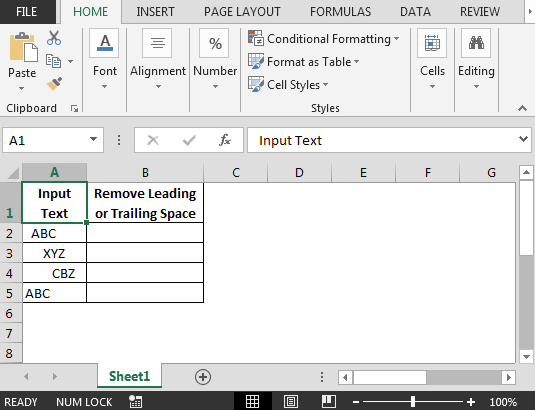
-
Text in Spalte A enthält Leerzeichen vorne und hinten.
-
Um führende Leerzeichen in Excel zu entfernen, können wir die Excel TRIM-Funktion verwenden. TRIM in Excel entfernt jedoch keine nachgestellten Leerzeichen in Excel.
Die Formel ist eine Kombination aus * TRIM, CLEAN, SUBSTITUTE & CHAR
Funktionen.
In Zelle B2 lautet die Formel = TRIM (CLEAN (SUBSTITUTE (A2, CHAR (160), „
„)) *
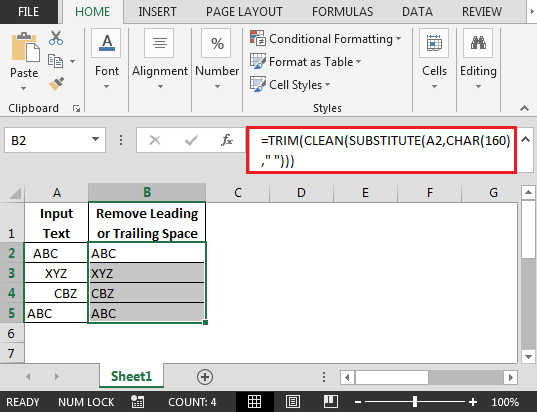
Auf diese Weise entfernt Excel nicht benötigte Leerzeichen.